支持 截图粘贴|选择本地文件 上传图片到七牛
一个 VS Code 插件,编写 Markdown 时可以快捷上传本地图片获取七牛图床外链。
Features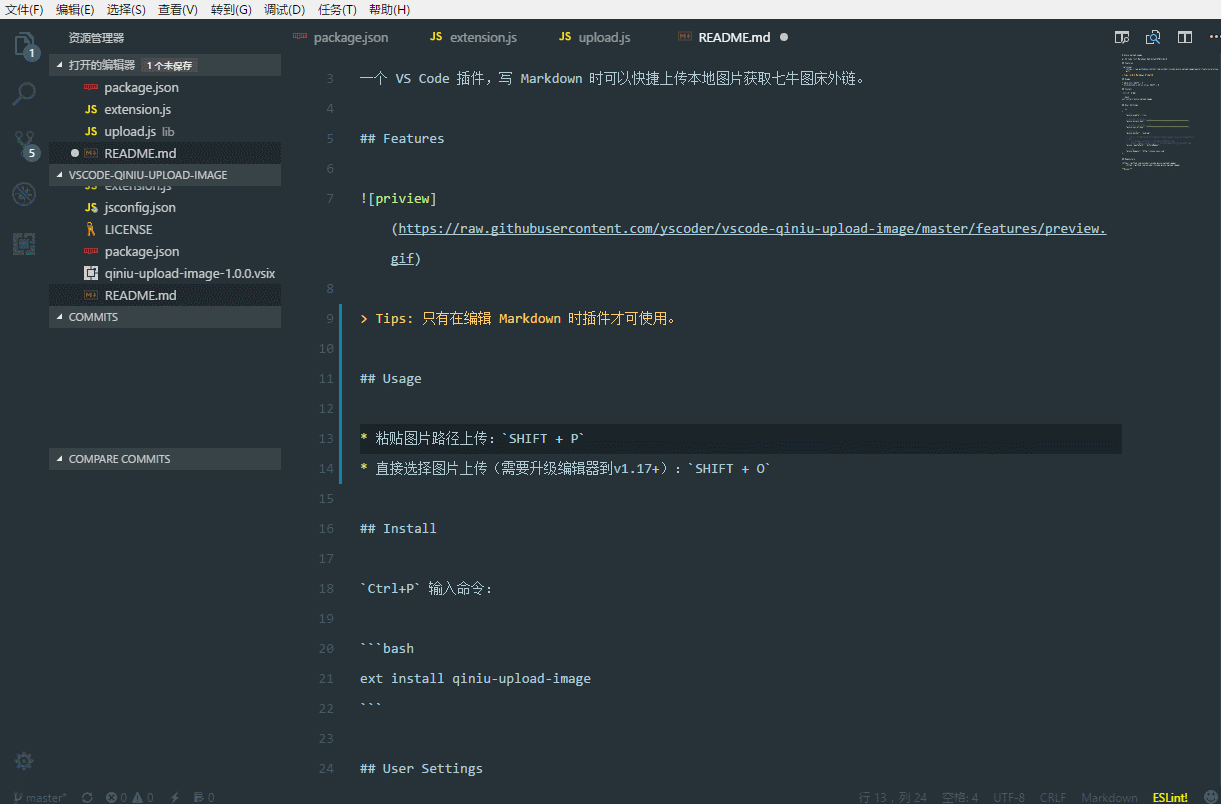
Usage 粘贴图片路径上传:Tips: 只有在编辑 Markdown 时插件才可使用。
SHIFT + P
直接选择图片上传:SHIFT + O
截屏图片上传: SHIFT + V
支持qq,微信等工具的截图
Install按键需在英文编辑状态下有效,功能2 需要升级 vscode 到 v1.17+。
Ctrl+P 输入命令:
ext install qiniu-upload-image-plus User Settings
{ // 插件开关 "qiniu.enable": true, // 一个有效的七牛 AccessKey 签名授权 "qiniu.access_key": "*****************************************", // 一个有效的七牛 SecretKey 签名授权 "qiniu.secret_key": "*****************************************", // 七牛图片上传空间 "qiniu.bucket": "ysblog", // 七牛图片上传路径,参数化命名,暂时支持 ${fileName}、${mdFileName}、${date}、${dateTime} // 示例: // ${fileName}-${date} -> picName-20160725.jpg // ${mdFileName}-${dateTime} -> markdownName-20170412222810.jpg "qiniu.remotePath": "${fileName}", // 七牛图床域名 "qiniu.domain": "http://xxxxx.xxxx.com", // 截图图片本地保存路径(因为七牛的api限制,截图上传是先将黏贴板里的图片存储到本地,然后再根据这个路径上传图片 // 如果介意,可以再图片存储路径添加自动删除脚本 "qiniu.location": "./img" } 参考
本插件是综合一下两个实现,支持开源,尊重原创
https://github.com/favers/vscode-qiniu-upload-image
https://github.com/yscoder/vscode-qiniu-upload-image
Enjoy!
版权声明:
1、该文章(资料)来源于互联网公开信息,我方只是对该内容做点评,所分享的下载地址为原作者公开地址。2、网站不提供资料下载,如需下载请到原作者页面进行下载。

